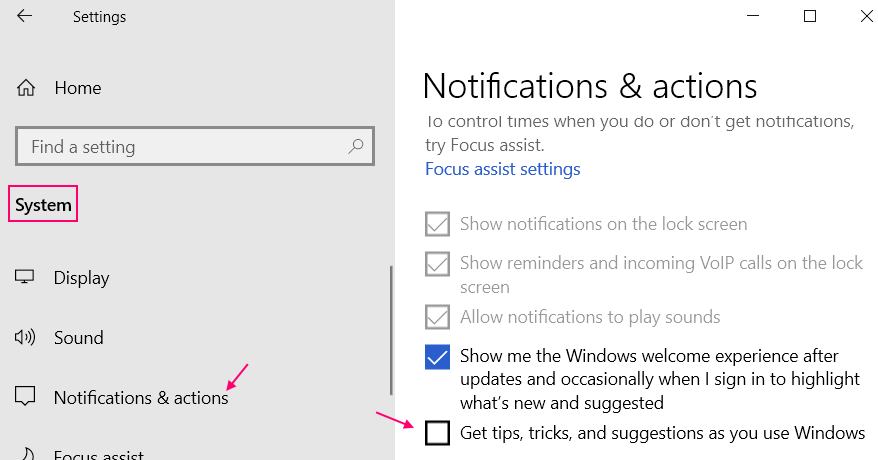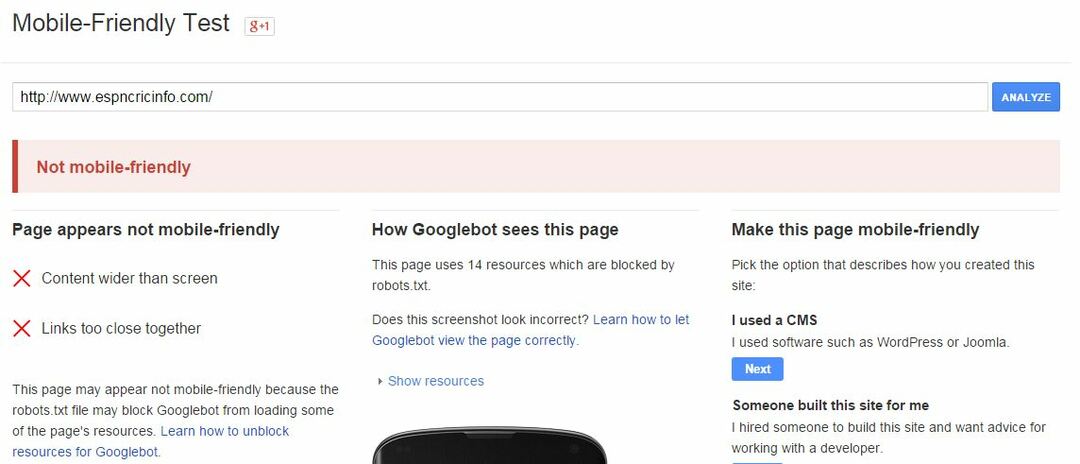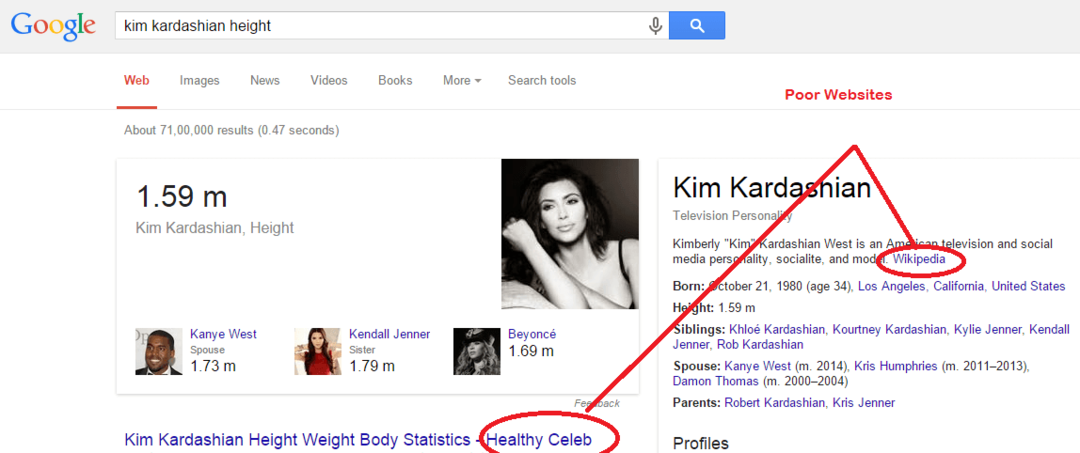Si lors de la connexion à Internet sur un PC Windows 10, vous obtenez l'erreur disant Impossible de se connecter à ce réseau, vous n'avez pas à vous inquiéter car avec l'aide de cet article, vous pouvez facilement corriger cette erreur. Suivez simplement le correctif donné ci-dessous.
Correctif 1 - Réinstallation du pilote WiFi
1. Rechercher Gestionnaire de périphériques dans la recherche de la barre des tâches de Windows 10
2. Maintenant, cliquez sur Gestionnaire de périphériques ouvrir Gestionnaire de périphériques.

3. Maintenant, développez Adaptateur de réseau en cliquant dessus.
4. À présent, Clic-droit et Désinstaller les pilote que vous utilisez.
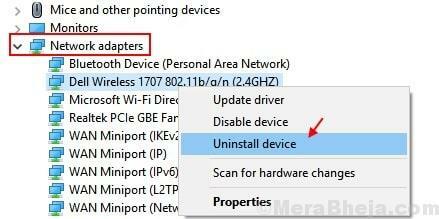
5. À présent, Redémarrer Ton ordinateur. Windows 10 réinstallera automatiquement le meilleur pilote pour votre PC.
Correctif 2 - Réinitialisation du réseau
1. Appuyez sur la touche Windows et moi ensemble pour ouvrir les paramètres.
2. Maintenant, allez à Réseau et Internet
3. Cliquer sur Réinitialisation du réseau pour réinitialiser votre réseau.
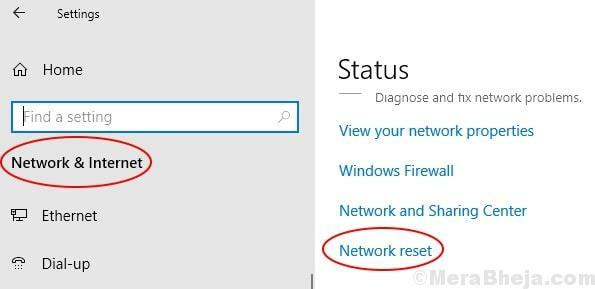
Correctif 3 - Utilisation de l'invite de commande
1. Rechercher CMD dans la barre de recherche de Windows 10.
2. Maintenant, faites un clic droit sur l'invite de commande et choisissez Exécuter en tant qu'administrateur.
3. Une fois que la fenêtre d'invite de commande s'ouvre, exécutez les commandes ci-dessous une par une.
netsh winsock réinitialisernetsh int ip réinitialisationipconfig /releaseipconfig /renouveleripconfig /flushdns
4. Fermez la fenêtre et Redémarrer ton ordinateur.
Fix 4 – Oubliez le réseau WiFi
1. Si vous utilisez le WiFi, faites un clic droit sur le WiFi et choisissez Oubliez.
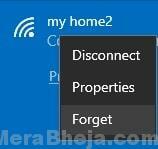
2. À présent, Redémarrer votre ordinateur.
Correctif 5 - Exécuter l'utilitaire de résolution des problèmes de réseau
1. Rechercher Dépannage réseau dans la recherche de la barre des tâches de Windows 10.
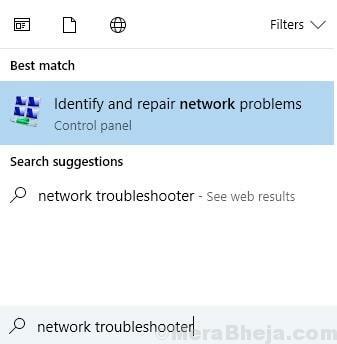
2. Cliquez et CoursDépannage des diagnostics réseau Windows.
3. Suivez les instructions à l'écran.
Correctif 6 - Désactiver le mode 802.1 1n
1. Rechercher Gestionnaire de périphériques dans la recherche de la barre des tâches de Windows 10
2. Maintenant, cliquez sur Gestionnaire de périphériques ouvrir Gestionnaire de périphériques.
3. Maintenant, développez Adaptateur de réseau en cliquant dessus.
4. Maintenant, faites un clic droit sur votre Pilote de carte réseau que vous utilisez et cliquez sur Propriétés.
5. Aller à Avancée Languette
6. Sélectionner Mode 802.1 1n
7. Définissez la valeur sur Désactivée.
Correctif 7 - Désactiver IPV6
1. presse Touche Windows + R ensemble pour ouvrir COURS Fenêtre de commande.
2. Maintenant écris ncpa.cpl et cliquez d'accord.

3. Maintenant, faites un clic droit sur votre réseau et choisissez Propriétés.
4. Décocher Protocole Internet version 6.
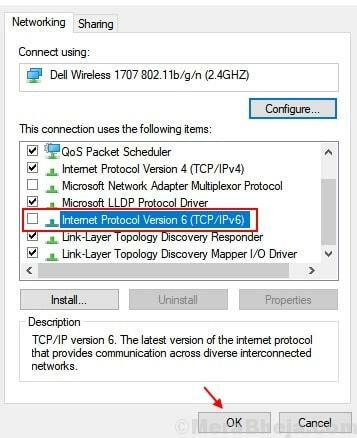
5. Cliquez sur d'accord et fermez la fenêtre.
6. Redémarrer votre ordinateur.